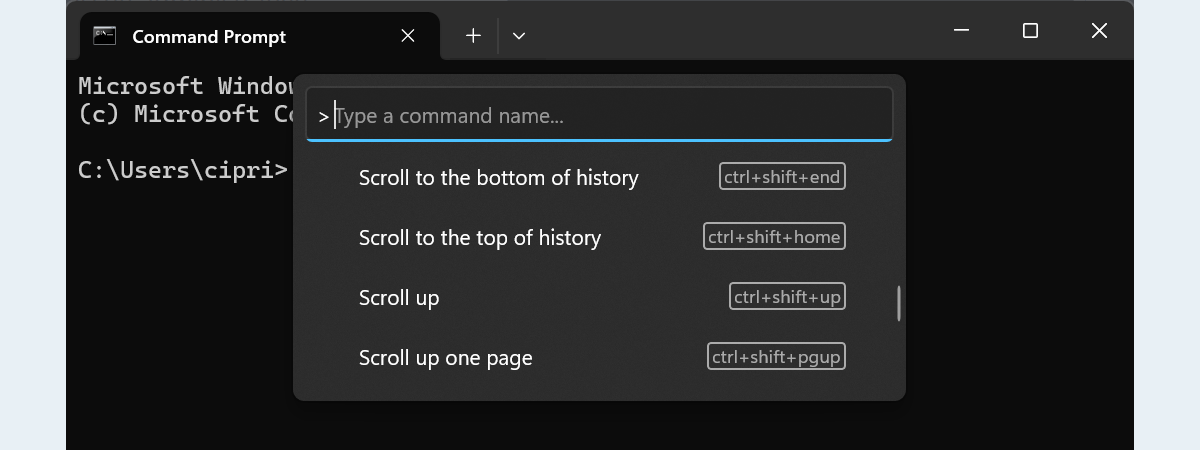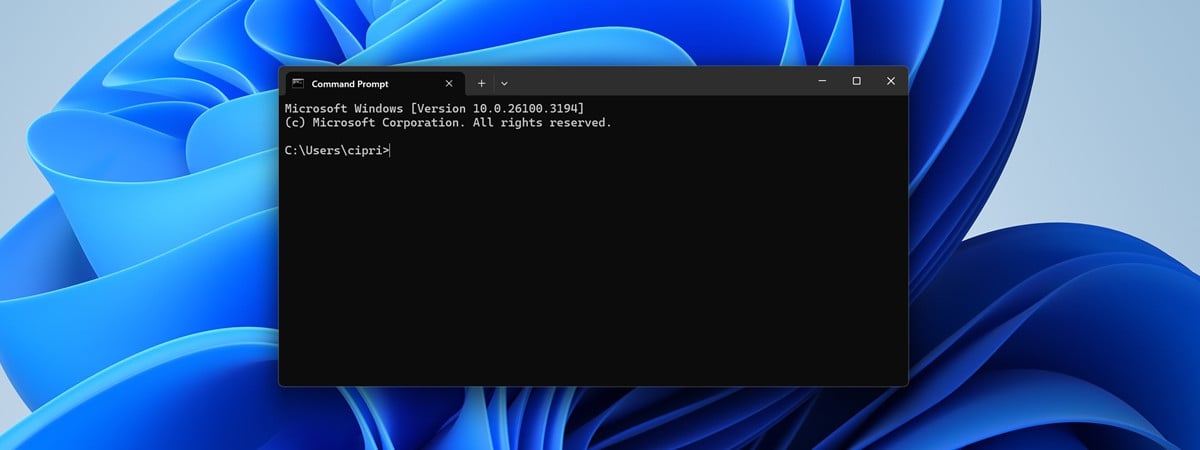
Dacă abia ai început să explorezi Linia de comandă (Command Prompt), există câteva comenzi, pe care ar trebui să le afli imediat. CMD are comenzi pentru aproape orice, de la lucrul cu fișiere și foldere, la gestionarea sistemului și conexiunilor de rețea. Unele comenzi sunt mai rapide decât utilizarea interfeței grafice, iar altele deblochează instrumente pe care nu le vei găsi ușor în altă parte. În acest ghid, îți voi prezenta douăzeci și cinci dintre cele mai utile comenzi pentru Linia de comandă (Command Prompt), îți voi arăta ce fac și-ți voi da exemple pe care le poți încerca chiar acum.
Comenzi de sistem
Unele dintre cele mai utile comenzi din Linia de comandă sunt cele care-ți permit să aduni informații și să-ți controlezi și gestionezi calculatorul. Acestea sunt comenzi pe care le poți numi comenzi de sistem, iar următoarele sunt cele mai bune, după părerea mea:
1. Logoff
Deși este ușor să te deconectezi din Windows din interfața grafică, s-ar putea să preferi să folosești linia de comandă uneori. Iar Linia de comandă are o comandă simplă pentru acest lucru:
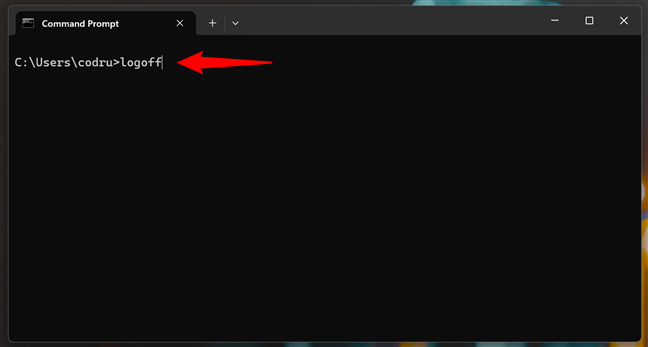
Comanda logoff
Ruleaz-o și gata. Te-ai deconectat de la Windows. 🙂
2. Shutdown
Poate una dintre cele mai utile comenzi din Linia de comandă. O poți folosi pentru a închide calculatorul, a-l reporni, a deconecta un utilizator, a intra în UEFI (BIOS) și poți inclusiv să programezi după cât timp să se întâmple oricare dintre aceste acțiuni. Pentru a-ți opri PC-ul din CMD, rulează:
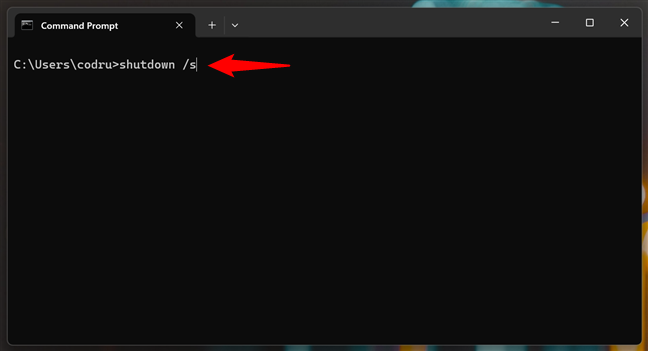
Comanda shutdown
SUGESTIE: Pentru o altă utilizare interesantă a comenzii shutdown, citește acest ghid: Scurtături pentru UEFI BIOS și Windows Recovery Environment.
3. Tasklist
Probabil că știi și folosești uneori Managerul de activități pentru a vedea procesele care rulează pe calculatorul tău cu Windows. Dar știai că poți vedea procesele și în Linia de comandă? Există o comandă simplă pentru asta în CMD:
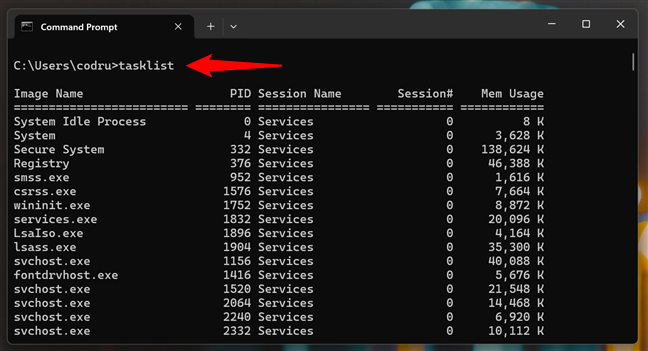
Folosește tasklist pentru a vedea procesele
SUGESTIE: Iată cum folosești comanda tasklist pentru a tipări o listă cu procesele active în Windows.
4. Taskkill
Pe lângă comanda tasklist, CMD mai are una care funcționează împreună cu ea: taskkill. Această comandă îți permite să oprești procese. Vei trebui să afli numele sau ID-ul procesului pe care vrei să-l întrerupi, folosind comanda precedentă (tasklist), iar apoi, poți să rulezi:
sau
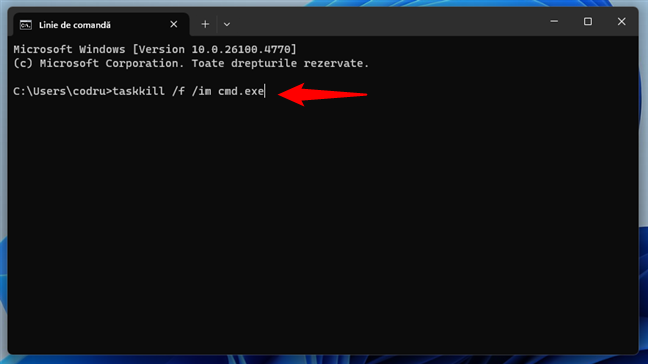
Folosește comanda taskkill pentru a termina procese
Iată mai multe detalii despre comenzile tasklist și taskkill: Cum obții informații de sistem, vezi și oprești procese în CMD.
5. Chkdsk
Hard diskul sau SSDul tău nu mai merg cum trebuie și suspectezi că datele de pe el sunt corupte? Atunci, comanda chkdsk este unul dintre cele mai bune instrumente pe care le poți folosi pentru a verifica dacă unitatea are erori și a încerca să le repari. Deschide CMD ca administrator, treci pe unitatea de stocare pe care vrei să o verifici și să o repari, și rulează:
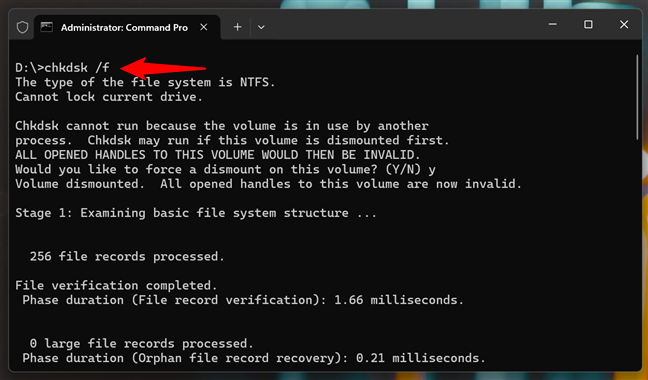
Rulează chkdsk pentru a-ți verifica unitățile de stocare
Pentru mai multe informații despre repararea erorilor de pe unitățile de stocare, inclusiv cu ajutorul comenzii chkdsk, citește: Cum folosești Check Disk (chkdsk) pentru a testa și repara unitățile de stocare în Windows.
6. Sfc /scannow
Deși comanda precedentă te ajută să verifici erorile de pe unitățile de stocare, când vine vorba de scanarea integrității fișierelor de sistem și de repararea lor, ar trebui să folosești o altă comandă: sfc. Nu numai că verifică toate fișierele esențiale din sistemul de operare, dar și înlocuiește versiunile incorecte ale acestora cu cele corecte. În Linia de comandă, pentru a-ți scana unitatea de stocare de sistem, rulează:
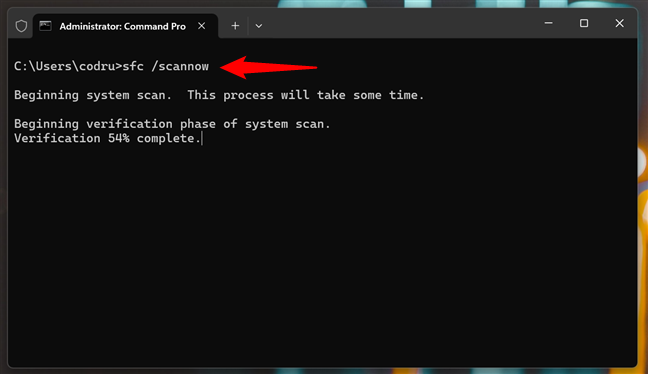
Poți folosi comanda sfc pentru a verifica fișierele de sistem
Pentru mai multe detalii despre cum folosești sfc în CMD, citește acest ghid: Cum folosești SFC în CMD pentru a repara fișierele Windows corupte.
7. Format
Ai nevoie să formatezi o unitate de stocare? Indiferent că este vorba de un hard disk, un SSD sau un stick de memorie USB, Linia de comandă te poate ajuta. Trebuie doar să folosești următoarea comandă în CMD:
… înlocuind [literă unitate] cu litera unității de stocare pe care vrei să o formatezi și [sistem de fișiere] cu tipul de sistem de fișiere pe care îl preferi. Argumentul /q îți permite să faci o formatare rapidă, dar îl poți omite dacă vrei să faci o formatare normală, standard. De exemplu, iată comanda pe care a trebuit să o rulez pentru a formata rapid un stick de memorie USB, cu litera E: folosind sistemul de fișiere NTFS:
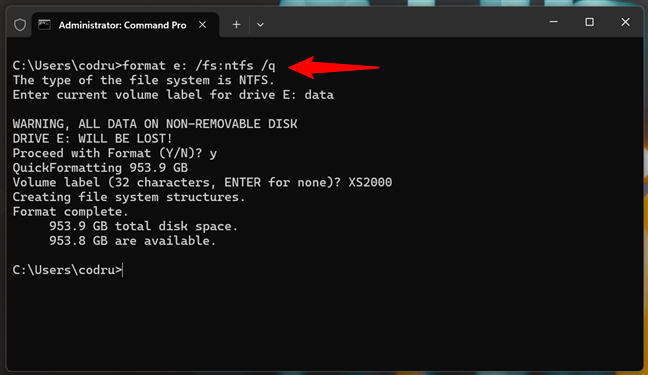
Cum formatezi o unitate de stocare din Linia de comandă
Vezi următoarea comandă dacă vrei alte opțiuni mai complexe pentru formatarea și partiționarea unităților de stocare.
8. Diskpart
Unul dintre cele mai puternice instrumente din CMD este:
Printre altele, îți permite să vezi, să gestionezi, să creezi și să ștergi partiții de pe unitățile tale de stocare. De exemplu, poți să intri în diskpart și să rulezi comenzile list disk și list volume pentru a vedea toate unitățile și toate volumele (partițiile) de pe PC-ul tău:
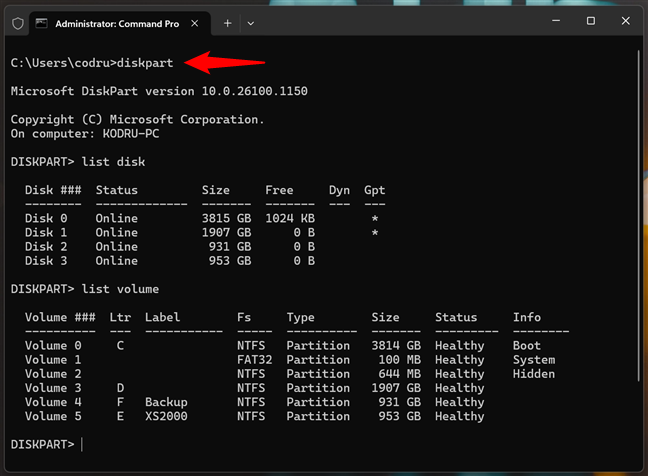
Diskpart este un instrument puternic pentru administrarea unităților de stocare
Pentru toate detaliile despre cum folosești diskpart în Linia de comandă, citește: Comenzile pentru gestionarea unităților (diskpart, chkdsk, defrag) în Windows. Acesta este un instrument foarte util dacă ai nevoie să lucrezi cu Linia de comandă pentru a-ți gestiona unitățile de stocare și, mai ales, dacă trebuie să faci asta pe un calculator cu Windows care nu bootează.
9. Ver
Vrei să afli ce versiune de Windows folosești? Lasă Linia de comandă să te ajute să identifici versiunea și buildul exact de Windows pe care îl ai. Una dintre cele mai ușoare metode de a afla aceste informații este rularea acestei comenzi în CMD:
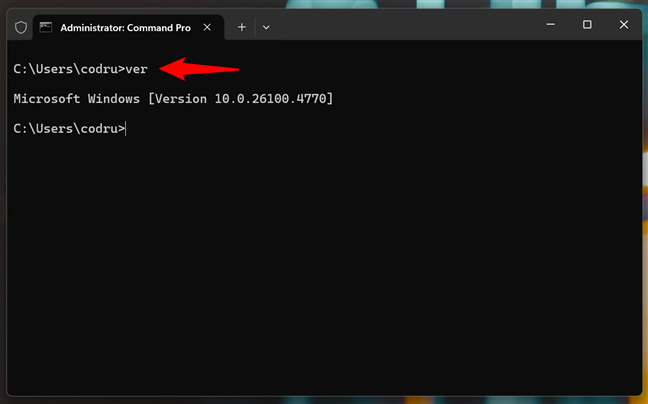
Află ce versiune de Windows ai folosind comanda ver
Dacă ai Windows 11, va trebui totuși să înțelegi ce înseamnă numerele de versiune afișate de comanda ver. Pentru asta, citește acest articol: Cum afli ce versiune și ediție de Windows 11 ai.
10. Systeminfo
O altă comandă din CMD, care poate fi chiar utilă în anumite situații este:
Aceasta adună și afișează informații despre componentele hardware din calculator (precum procesor, RAM și plăci de rețea instalate) și despre instalarea Windows (versiune, dată de instalare, actualizări aplicate etc.).

Adună informații despre sistemul tău folosind comanda systeminfo din CMD
Comenzi pentru fișiere
Unele dintre cele mai simple comenzi pe care trebuie să le știi sunt comenzile pentru fișiere. Acestea sunt esențiale dacă vrei să navighezi prin folderele de pe calculatorul tău și să poți lucra cu fișiere și foldere. Am discutat deja despre comenzile pentru fișiere în acest tutorial: CMD: 13 comenzi esențiale, pe care trebuie să le știi (cd, dir, mkdir etc.). Îți recomand să-l citești în întregime, comenzile următoare fiind doar începutul:
11. Dir
Dacă ai nevoie să lucrezi cu fișiere și foldere în Linia de comandă, comanda dir este de bază. Folosește-o pentru a lista conținutul unui folder, astfel încât să știi ce fișiere și foldere se află în acesta:
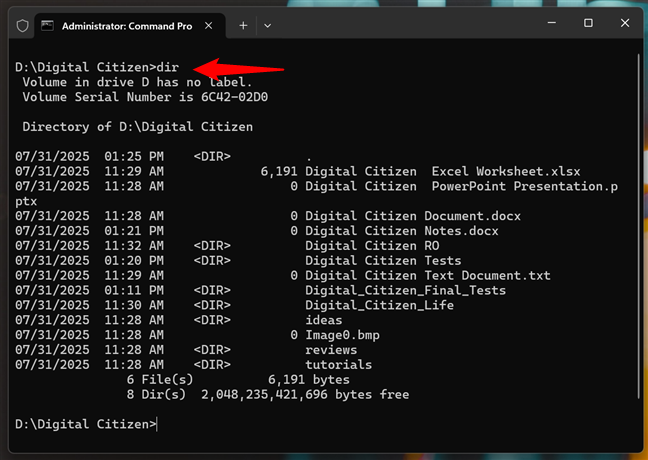
Vezi ce este în interiorul unui folder folosind comanda dir
12. CD
CD este una din comenzile principale din CMD, ce îți permite să schimbi folderul curent. Cu alte cuvinte, o folosești ca să accesezi un alt folder de pe PC-ul tău. Sintaxa sa de bază este:
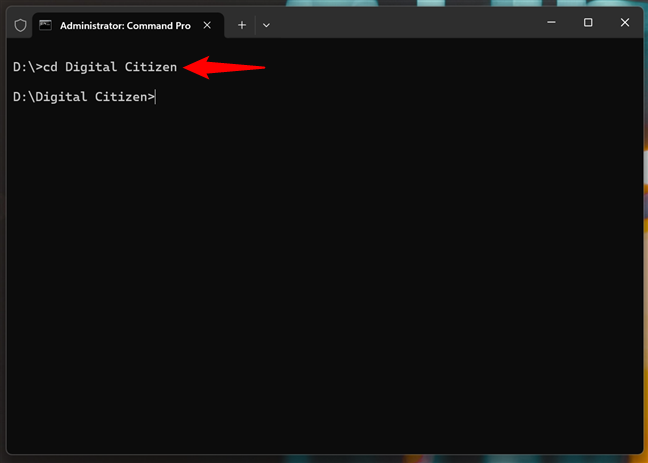
Navighează prin foldere folosind comanda cd din CMD
13. Copy
O altă comandă esențială ce acoperă o nevoie de bază în Linia de comandă este copy. La un anumit moment dat, lucrând în CMD, vei ajunge la punctul în care trebuie să copiezi un fișier, două sau mai multe dintr-un folder în altul. Linia de comandă are mai multe comenzi care te ajută să faci asta, dar cea principală, de la care pleci, este copy. Sintaxa sa este simplă:
De exemplu, am vrut să copiez un fișier numit digitalcitizen.txt în același folder, dar cu un alt nume: test.txt. Pentru asta, a trebuit să rulez această comandă:
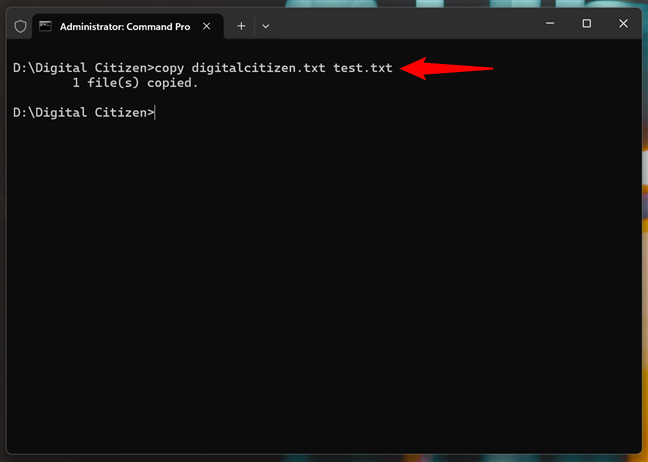
Cum copiezi fișiere în Linia de comandă
Pentru mai multe detalii despre copierea fișierelor și folderelor în CMD, nu uita să citești tutorialul pe care l-am menționat la începutul acestei secțiuni.
14. Del
Dar dacă vrei să ștergi un fișier de care nu mai ai nevoie? Nimic mai ușor: folosește comanda del. În Linia de comandă, tot ce trebuie să faci este să scrii:
… urmat de numele fișierului pe care vrei să-l ștergi. Sau poți să specifici numele unui folder dacă vrei să ștergi toate fișierele din el.
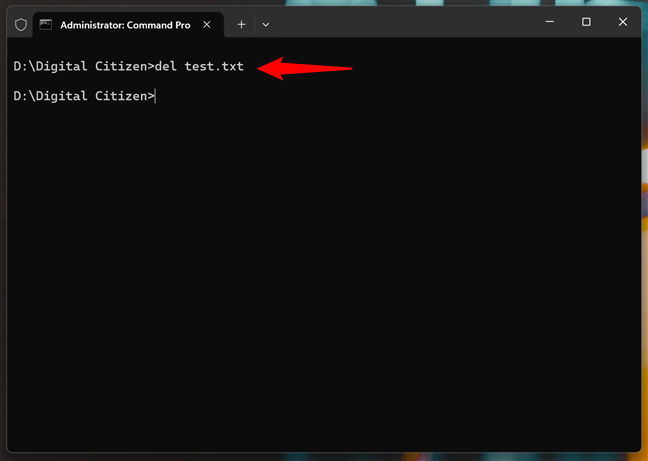
Cum ștergi fișiere în CMD folosind comanda del
Comenzi de rețea
Unele dintre cele mai interesante și utile comenzi din CMD sunt cele care te ajută să gestionezi și să aduni informații despre dispozitivele și conexiunile tale de rețea. Dintre toate comenzile de rețea pe care ar trebui să le știi, iată-le pe cele mai bune:
15. Ipconfig
În Windows, există multe metode de a afla detalii despre plăcile de rețea și conexiunile tale. Iar una dintre cele mai bune metode este utilizarea comenzii din CMD numită ipconfig. Ipconfig își primește numele de la Internet Protocol Configuration (Configurație Protocol Internet) și este o comandă creată pentru a afișa și gestiona adresele IP ale calculatorului tău. În Linia de comandă, ruleaz-o ca mai jos și obții o listă întreagă de informații utile, precum adresele IP, măștile de rețea, gateway-ul implicit, hostname-ul, adresa MAC și serverele DNS folosite de PC-ul tău:
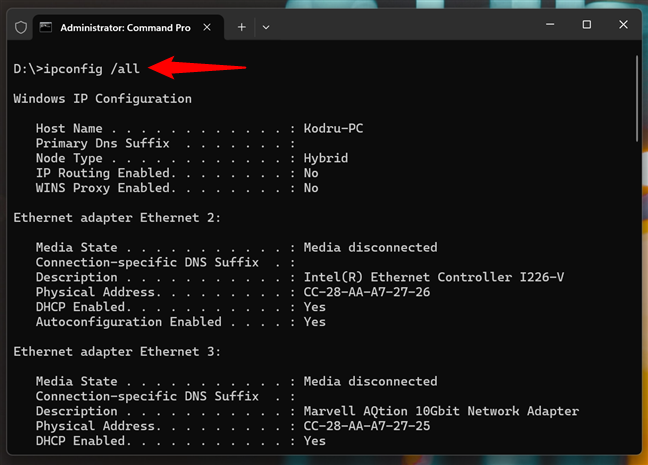
Obține informații despre NIC cu ipconfig în CMD
16. Ping
Ping este comanda de rețea esențială din CMD, pe care ar trebui s-o folosești pentru a testa dacă PC-ul tău poate ajunge la un anumit dispozitiv prin rețea și/sau internet. În Linia de comandă, introdu:
… urmat de adresa IP sau numele dispozitivului țintă, al site-ului web sau al resursei de pe internet. De exemplu, tastează:
… pentru a verifica dacă site-ul nostru este funcțional. 🙂
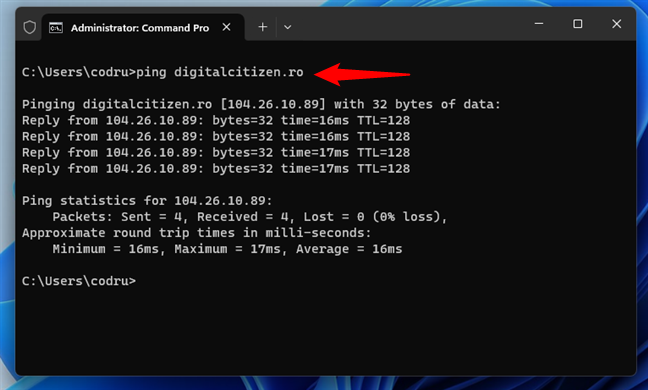
Dă ping unui site web sau unei resurse din rețea folosind Linia de comandă
SUGESTIE: Pentru mai multe detalii despre ping și cum folosești această comandă, citește articolul: Ce este ping? Cum folosești comenzi ping în Windows?.
17. Tracert
Uneori, utilizarea comenzii ping nu este suficientă pentru a aduna informațiile necesare la depanarea problemelor de conexiune la rețea. În astfel de cazuri, comanda mai avansată tracert (trace route) îți permite să urmărești calea pachetelor Internet Protocol până la destinație. Asta te ajută să identifici mai precis unde apar probleme. Sintaxa de bază a comenzii tracert în CMD este:
De exemplu, dacă vrei să urmărești calea pachetelor trimise între PC-ul tău și site-ul nostru web, ar trebui să rulezi această comandă:
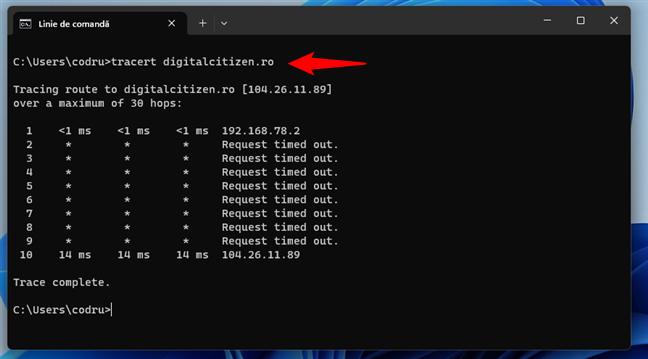
Urmărește calea către un site web sau resursă din rețea, în CMD
18. Netsh wlan show profiles
Ultima comandă de rețea, pentru CMD, de pe lista noastră este ceva mai specifică și, de fapt, nu este doar o comandă, ci două, pe care trebuie să le rulezi una după alta:
și
Scopul este să te ajute să afli parola unei rețele wireless, la care te-ai conectat în trecut. Rulează prima comandă ca să vezi lista de rețele Wi-Fi cunoscute. Notează numele rețelei Wi-Fi pentru care vrei să afli parola și rulează cea de-a doua comandă înlocuind WiFi_SSID cu numele acelei rețele. După ce apeși pe Enter, Linia de comandă afișează detalii despre rețea, inclusiv parola acesteia. Tare, nu-i așa?
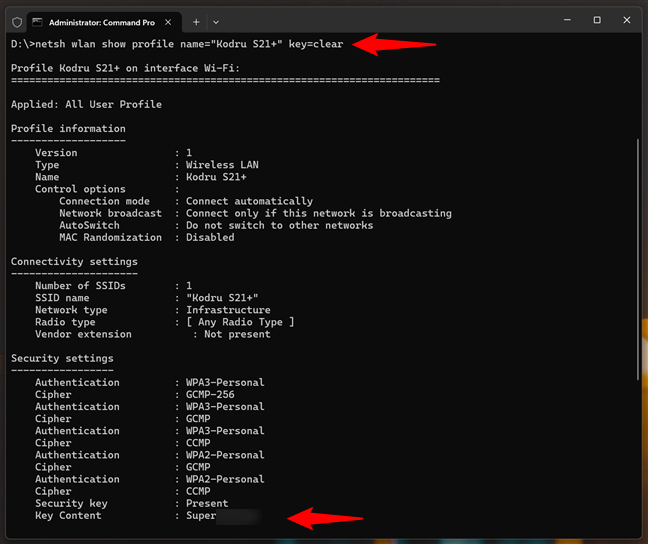
Află parola rețelei Wi-Fi din CMD
SUGESTIE: Iată alte câteva metode de a afla parola pe care ai setat-o pentru o rețea Wi-Fi.
Comenzi CMD
Mai departe, voi continua acest articol cu două comenzi utile pentru a lucra cu Linia de comandă: o comandă care șterge ecranul și una care te ajută să înțelegi ce fac celelalte comenzi.
19. Cls
Dacă ai încercat cel puțin câteva din comenzile anterioare, fereastra ta de Linie de comandă este acum plină de informații. Ai neapărată nevoie de un nou început, nu-i așa? Spune bun venit comenzii cls, buretele de șters tabla din Linia de comandă și una dintre cele mai simple comenzi din CMD. Ruleaz-o și Linia de comandă își resetează fereastra, ștergând comenzile precedente și rezultatele acestora.
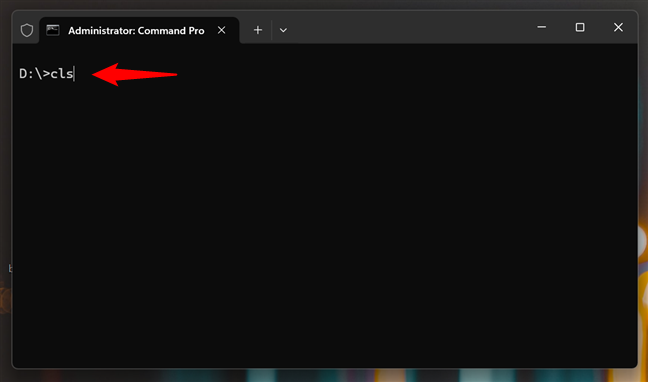
CLS resetează Linia de comandă
20. Help
O altă comandă din CMD, pe care trebuie să o știi, este help. Ruleaz-o exact așa și primești o listă de comenzi esențiale, pe care le poți rula în Linia de comandă, împreună cu scurte descrieri pentru fiecare dintre ele. Tastează help urmat de numele unei comenzi despre care vrei să știi mai multe, iar Linia de comandă îți va arăta sintaxa, modul de utilizare și descrierea detaliată a acesteia. Deci, atunci când ai nevoie de ajutor, rulează:
sau
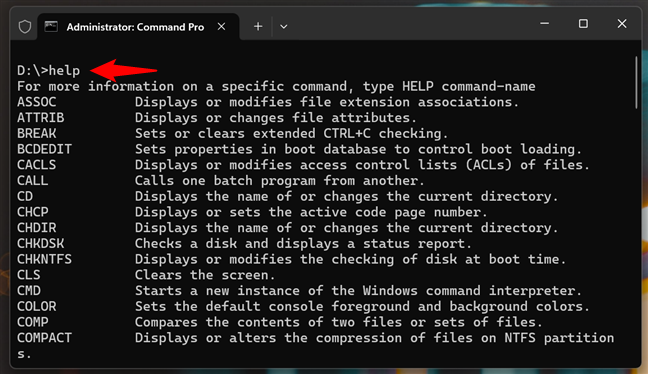
Cere ajutor în Linia de comandă
Comenzi CMD suplimentare, care merită știute
Iată încă cinci care sunt deseori utile.
21. Tree
Comanda tree oferă o vizualizare structurată a tuturor folderelor și subfolderelor dintr-o anumită locație. Este ca o hartă a structurii de foldere a unității tale.
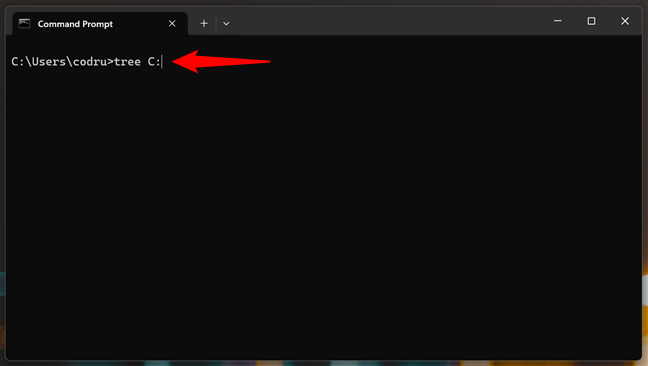
Cum folosești comanda tree
De exemplu, dacă rulezi comanda de mai sus, vei vedea o ierarhie vizuală a tuturor elementelor de pe unitatea C:.
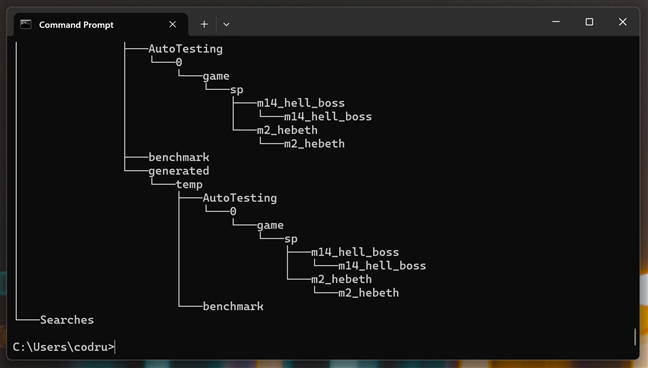
Ce obții când rulezi tree în CMD
Asta este deosebit de util atunci când încerci să înțelegi cum sunt organizate folderele sau când faci curățenie pe o unitate de stocare dezordonată și vrei să vezi structura dintr-o privire.
22. Assoc
Windows folosește asocieri de fișiere pentru a decide ce program deschide un anumit tip de fișier. Comanda assoc îți permite să vezi sau să schimbi aceste asocieri. În acest exemplu, comanda îți arată ce program este setat să deschidă fișiere .pdf:
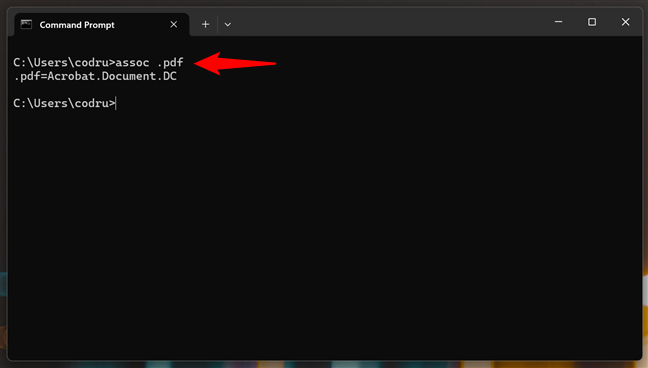
Cum folosești comanda assoc
Asta te poate ajuta dacă ai setat accidental aplicația greșită pentru un tip de fișier sau dacă vrei doar să confirmi asocierea actuală.
23. Powercfg
Comanda powercfg poate ajusta setările de alimentare ale calculatorului tău, dar una dintre cele mai utile caracteristici ale sale este generarea de rapoarte despre starea de funcționare a bateriei pentru laptopuri.
Când o rulezi, Windows creează un fișier HTML cu informații detaliate despre starea bateriei, capacitatea acesteia și ciclurile de încărcare.
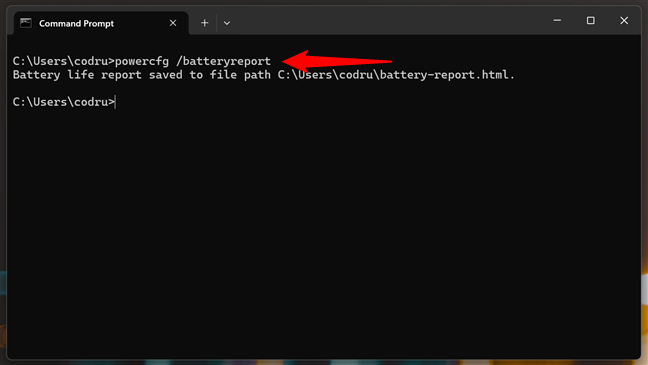
Comanda powercfg îți poate oferi informații despre bateria ta
Este o metodă excelentă pentru a remedia problema consumului rapid al bateriei sau a verifica cât de mult s-a degradat bateria în timp.
24. Cipher
Comanda cipher este folosită pentru criptarea fișierelor și folderelor, dar poate, de asemenea, să șteargă cu totul spațiul liber de pe unitate, astfel încât fișierele șterse să nu poată fi recuperate.
Argumentul /w șterge tot spațiul neutilizat de pe unitatea C: fără a afecta fișierele pe care le mai ai.
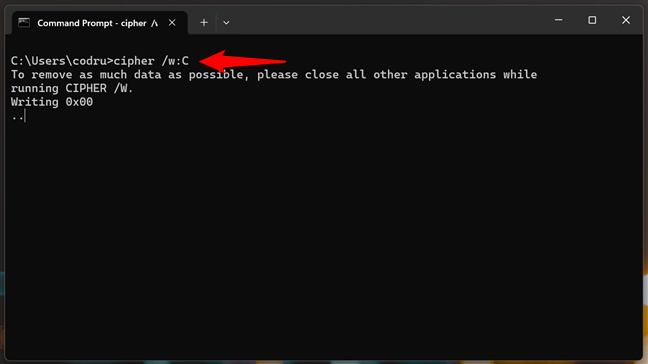
Folosește comanda cipher pentru a șterge definitiv spațiul liber
Aceasta este utilă dacă vinzi sau dai calculatorul și vrei să-ți protejezi datele vechi. Reține că poate dura mult timp, mai ales în cazul unităților de stocare mai mari.
25. Robocopy
Robocopy vine de la Robust File Copy (Copiere robustă de fișiere) și este mult mai performantă decât comanda standard de copiere. Este excelentă pentru a face copii de rezervă, deoarece poate să păstreze structurile folderelor, să copieze numai fișierele modificate și să facă față mai bine erorilor.
În acest exemplu, toate fișierele și subfolderele din D:\Digital Citizen sunt copiate în D:\backup, inclusiv folderele goale.
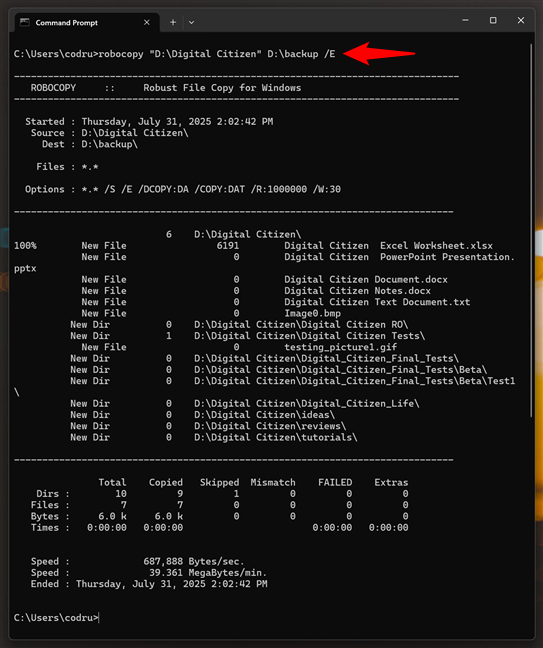
Poți copia foldere întregi folosind comanda robocopy
Este un instrument excelent dacă ai nevoie de o metodă de backup sigură și repetabilă pentru proiectele importante.
Care este comanda ta preferată în CMD?
Ai văzut deja 25 de comenzi utile pentru Linia de comandă (Command Prompt), fiecare însoțită de exemple și idei despre cum le poți folosi în viața de zi cu zi. Unele sunt instrumente simple pentru navigarea în foldere sau verificarea informațiilor despre sistem, iar altele îți oferă un control puternic asupra fișierelor, copiilor de rezervă și chiar asupra setărilor de alimentare ale calculatorului tău. Cu cât folosești mai mult aceste comenzi, cu atât devin mai firești și vei ajunge să le folosești în loc să dai clic pe meniuri. Ai deja o comandă preferată, pe care o folosești tot timpul în CMD? Sau există una care crezi că ar trebui să apară în această listă? Mi-ar plăcea să aflu ce se află în cutia ta personală de unelte.


 28.08.2025
28.08.2025